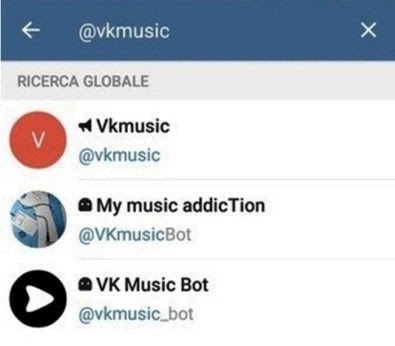کله چې په Excel کې کار کول، ډیری وخت ممکن د داسې وضعیت سره مخ شي چې چیرې د پاڼی یوه مهمه برخه د محاسبې لپاره په آسانۍ سره کارول کیږي او د کارن لپاره د معلوماتو لیږد ندی ترسره کوي. دا ډول معلومات یوازې په پام کې نیسي او د پام وړ اندیښنه لري. برسېره پردې، که چیرې کاروونکي په ناڅاپه توګه خپل ساختماني سرغړونه سرته رسوي، نو دا به د سند په ټولو سایټونو څخه سرغړونه سرته ورسوي. نو ځکه، دا غوره ده چې د داسې کرښې یا انفرادي حجرو پټول. برسېره پردې، تاسو کولی شئ هغه معلومات پټ کړئ کوم چې په عادي توګه ورته اړتیا نه لري ترڅو دوی مداخله ونه کړي. راځئ چې پوه شو چې دا څنګه ترسره کیدی شي.
د تصفیې کړنالره
تاسو کولی شئ په بیلا بیل ډول مختلفو لارو کې په Excel کې حجرې پټ کړئ. راځئ چې د هر یو په اړه په تفصیل سره ژوند وکړو، ترڅو چې کاروونکي پخپله پوه شي چې په کوم وضعیت کې به د هغه لپاره یو ځانګړی انتخاب کارولو لپاره خورا اسانه وي.
میتود 1: ډله ایز کول
د توکو پټولو لپاره د ډېرو مشهورو لارو څخه دی چې دوی ته ګروپ دی.
- د پاڼی قطار غوره کړئ، کوم چې باید ډله ایز شي، او وروسته پټ کړئ. دا اړین ندی چې ټول کرښه وټاکئ، مګر تاسو د ګروپ شویو لینونو کې یوازې یو حجرې نښه کولی شئ. بل ته، ټب ته لاړ شه "ډاټا". په بلاک کې "جوړښت"کوم چې د توکیو په ربن کې موقعیت لري، په تڼۍ کلیک وکړئ "ډله".
- یوه کوچنۍ کړکۍ پرانیزي، وړاندې کولو لپاره وړاندیز کوي کوم چې په ځانګړې توګه باید ډلې ته اړتیا ولري: قطارونه یا کالمونه. له هغه ځایه چې موږ په بشپړه توګه د کرښې ګروپ ته اړتیا لرو، موږ د ترتیباتو لپاره کوم بدلون ندی راوستلی، ځکه چې سمبال سویچ هغه ځای ته اړتیا لرو چې موږ ورته اړتیا لرو. موږ تڼۍ فشاروو "هو".
- له هغې وروسته یو ګروپ جوړ شو. د هغه معلوماتو د پټولو لپاره چې په هغې کې واقع دي، یوازې د سمبول په شکل باندې د کلیک کولو کلیک وکړئ "منین". دا د عمودی همغږۍ پینډ ته څیرمه دی.
- لکه څنګه چې تاسو لیدلی شئ، لیکې پټ شوي دي. بیا دوی ته د ښودلو لپاره، تاسو باید په نښه باندې کلیک وکړئ اضافه.




درس: څنګه په Excel کې ډله ایز کول
میتود 2: د حجرو څارنه
د حجرو د محتوا د پټولو لپاره ترټولو بدیعې لارې شاید د لیکو سرحدونو ته ځي.
- کرسر په عمودی همغږي پینل کې ځای ونیسئ، چیرته چې لیکې شمیرې نښه شوې، د لین په ښکته سرحد کې، کوم چې موږ غواړو پټ کړئ. په دې حالت کې، کرسر باید د کراس په شکل شکل کې د دوه ګونی پوړ سره بدل شي، کوم چې لارښوونه او ښکته وي. بیا مو د باندنۍ بڼۍ تڼۍ کلک کړئ او پوسټ یې پورته کړئ تر څو د لیکې نږدې نخشه او لوړو پولو کې.
- دا به پټ وي.


دريم ميتود: د کيندلو له لارې د ګروپونو پټول
که تاسو دې طریقې سره یوځل یو څو عناصر پټ کړئ، نو لومړی باید دوی دوی غوره کړئ.
- د ښي مږک تڼۍ مینه ونیسئ او د هغه لینونو یوه ډله چې همغږي غواړئ د همغږۍ عمودی پینل غوره کړئ.

که چیرې رینج لوی وي نو بیا لاندې عناصر په لاندې ډول وټاکئ: د همغږۍ پینل کې د صف د لومړۍ کرښې په شمېره باندی کلیک وکړئ، نو بیا تڼۍ کلک کړئ شفټ او د هدف حدود په وروستۍ شمېره کلیک وکړئ.

تاسو کولی شئ څو بیلابیلې کرښې وټاکئ. د دې کولو لپاره، هر یو باید د ښي مږک تڼۍ سره د تڼۍ په وخت کې کلیک وکړئ Ctrl.
- موږ د دغو لینونو په ښکته سرحد باندې کرسر کیږو او د سرحدونو نږدې پورې یې لیږدوو.
- دا به نه یواځې هغه کرښه پټ کړي چې تاسو یې کار کوئ، مګر د ټاکل شوي حد ټولې ټولې کرښې.



میتود 4: د مننې مینو
د پخوانیو دوو لارو چارو، البته، د کارولو لپاره ترټولو بدی او اسانه دي، مګر دوی لاهم د سیل سیل بشپړ پټ ساتل نشي کولی. تل یوه کوچنۍ فضا شتون لري، چې په هغه کې تاسو کولی شئ د سیل بېرته پراختیا پراخه کړئ. تاسو کولی شئ د سیسټم په مینځ کې د سوریې په بشپړ ډول پټ کړئ.
- لین په دریو لاریونو کې غوره کړئ، کوم چې پورته خبرې وشوې:
- یوازې د مایق سره
- د کیلي کارول شفټ;
- د کیلي کارول Ctrl.
- د ښي مږک تڼۍ سره د عمودی پیمانه همغږۍ باندې کلیک وکړئ. د منځپانګې مينه څرګندېږي. توکي نښه کړئ پټول ".
- ټاکل شوي لینونه به د پورته کارونو له امله پټ وي.



میتود 5: د تپ اوزار
تاسو کولی شئ د لوازمو رابرټ کې د تڼۍ کارولو سره لینونه پټ کړئ.
- هغه حجرې انتخاب کړئ کوم چې په قطارونو کې دي چې پټ ساتل ورته اړتیا لري. د پخوانۍ میتود په مقابل کې، دا اړین ندی چې د ټولې کرښې غوره کول. ټب ته لاړ شه "کور". په تڼۍ پټه کې تڼۍ باندې کلیک وکړئ. "بڼه"کوم چې په بلاک کې موقعیت لري "سیل". په روان چلښت کې، د کرسر په یو واحد توکي باندې کرسر په نښه کړئ. "لید" - "پټول یا ښکاره کول". په اضافي مینو کې، هغه توکي غوره کړئ چې د هدف بشپړولو لپاره اړین دي - "قطارونه پټ کړئ".
- له هغې وروسته، په ټولو پراګراف کې ټولې ټاکل شوي سایټونه به پټ وي.

6 میتود: فلټر کول
د دې لپاره چې په نږدي راتلونکي کې هغه اړتیاوې چې د هغه پاڼې له لرې پټولو لپاره نه وي، لدې کبله چې مداخله نه کوي، تاسو کولی شئ د فلټر کولو غوښتنه وکړئ.
- ټول میز یا د هغې په سر کې یو حجرې انتخاب کړئ. په جدول کې "کور" په نښه کېکاږئ "ترتیب او فلټر"کوم چې د توکیو په بلاک کې موقعیت لري سمبالول. د فعالیتونو لیست هغه ځای پرانیزي چې تاسو یې توکي انتخاب کړئ "فلټر".

تاسو کولی شی بل څه هم کولی شی. د میز یا سرلیک غوره کولو وروسته، ټب ته لاړ شئ. "ډاټا". د تڼۍ کلیکونه "فلټر". دا په بلاک کې په ټیپ کې موقعیت لري. "ترتیب او فلټر".
- هر هغه وړاندیز چې تاسو یې کاروي، د فلټر کولو نښه به د میز په سر کې راښکاره شي. دا یو کوچنی تور مثلث دی، زاړه ښکته. موږ په دې کالم کې په دې بڼې کلیک وکړئ چې هغه نښه لري چې موږ یې ډاټا فلټر کوو.
- د فلټر مینو پرانیستل. موږ هغه ارزښتونه په نښه کوو چې پټ شوي پټلۍ کې شامل دي. بیا په تڼۍ کلیک وکړئ "هو".
- د دې عمل وروسته، ټول هغه لیکونه چیرې چې هغه ارزښتونه دي چې موږ یې چکونه لرې کړي د فلټر په مرسته پټ دي.




درس: په Excel کې ډاټا وټاکئ او فلټر کړئ
7 میتود: پټ پټ سیلونه
اوس راځئ د انفرادي حجرو د پټولو څرنګوالي په اړه وغږیږو. په طبیعي توګه، دوی نشي کولی د لینونو یا کالم په توګه په بشپړه توګه لرې کړي، ځکه چې دا به د سند جوړښت له منځه یوسي، مګر بیا هم داسې لاره ده، که ځانونه خپل ځانونه په بشپړه توګه پټ نه کړي، نو خپل محتويات پټ کړئ.
- یو یا څو سایټونه انتخاب کړئ چې پټ پکار دي. په ټاکل شوي ټوټې باندې کلیک وکړئ د ښي مږک تڼۍ سره. د منځپانګې مینو پرانیستل په دې کې یو توکي وټاکئ "د حجری بڼه ...".
- د فارمولو کړکۍ پېل کوي موږ باید خپل ټبر ته لاړ شو "شمېره". نور د پیرامیټر بلاک کې "د شمیرې بڼه" غوره انتخاب "ټول شکلونه". په ساحه کې د کړکۍ په ښي لوري کې "ډول" موږ په لاندې بیان کې لارښوونه کوو:
;;;موږ تڼۍ فشاروو "هو" ثبت شوي ترتیبات خوندي کړئ.
- لکه څنګه چې تاسو لیدلی شئ، د دې وروسته، په ټاکل شویو حجرو کې ټولې معلومات ورک شوي. مګر دوی یوازې د سترګو لپاره ووتل، او په حقيقت کې هلته پاتې کیدل. د دې تایید لپاره، د فارمولۍ بار ته وګورئ په کوم کې چې دوی ښودل شوي. که تاسو بیا بیا په حجرو کې د ډاټا ډیزاین فعالولو ته اړتیا لرئ نو بیا به تاسو ته اړتیا ولرئ چې په شکل کې یې د فارمټیک کړکۍ له لارې بدل کړئ.



لکه څنګه چې تاسو لیدلی شئ، ډیری بېلابیلې لارې شتون لري چې تاسو کولی شئ په Excel کې لین پټ کړئ. او ډیری یې په بشپړه توګه مختلف تکنالوژۍ کاروي: فلټر کول، ډله ایز کول، د حجرو حدود بدلول. له دې امله، کارن د ستونزې د حل لپاره د وسیلو ډیری وسیله لري. هغه کولی شي هغه انتخاب پلي کړي چې په یوه ځانګړي وضعیت کې خورا مناسبه وي، او همدارنګه د ځان لپاره خورا اسانه او اسانه ده. برسېره پردې، د فارمټ کولو په مرسته د انفرادي حجرو محتوا پټول ممکن دي.